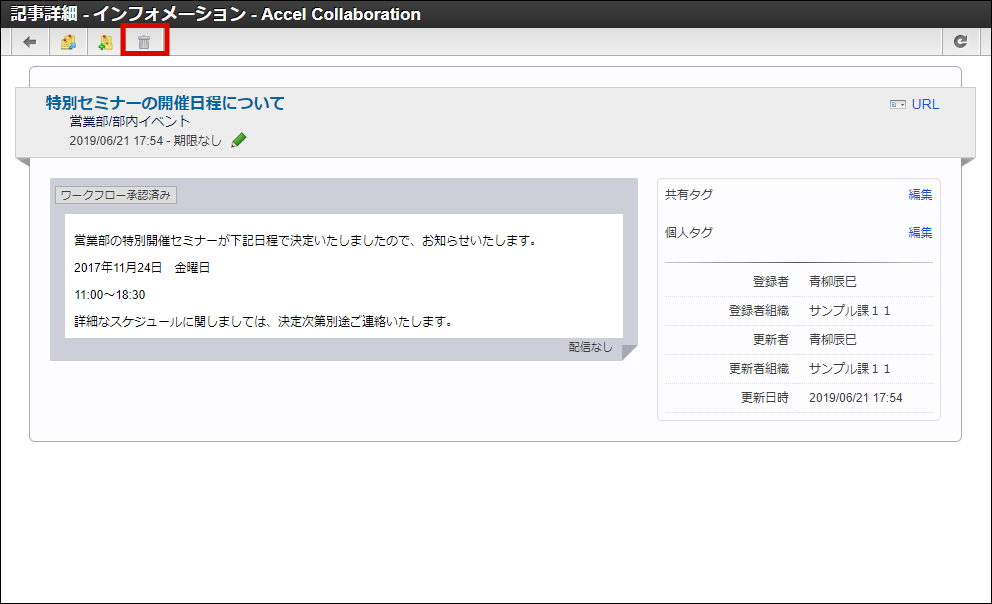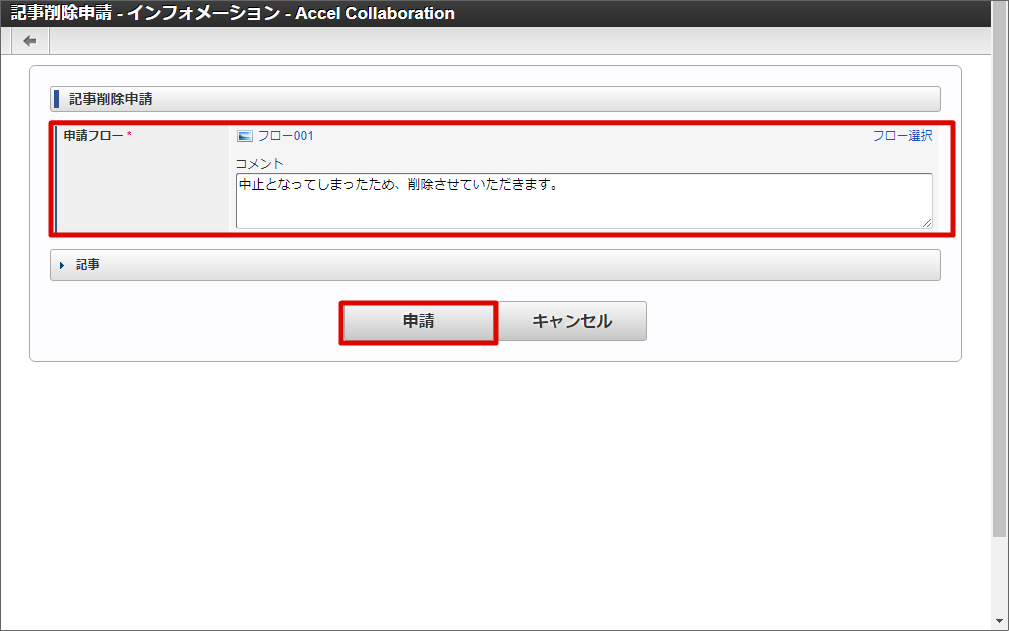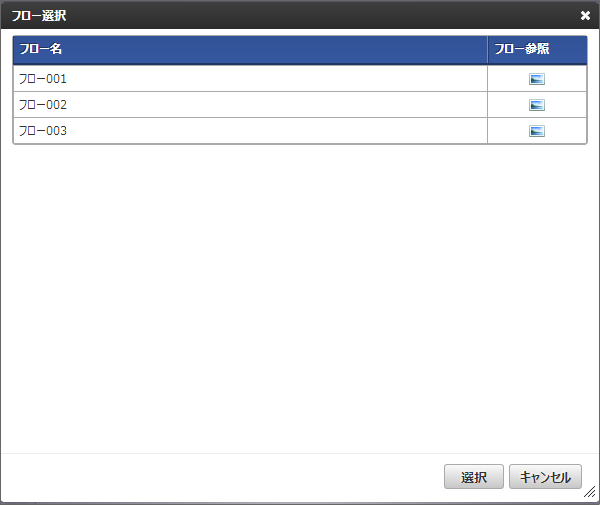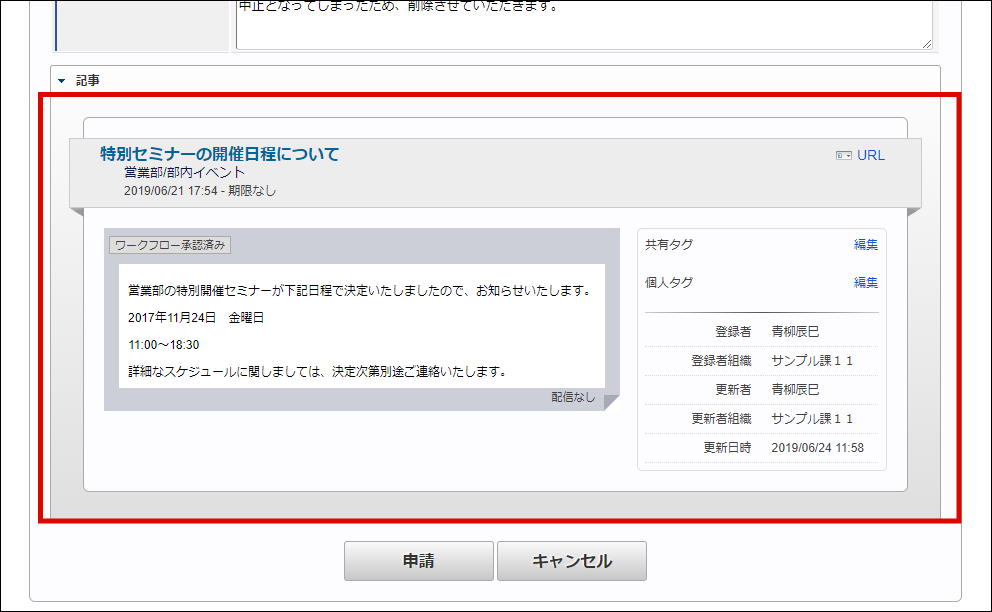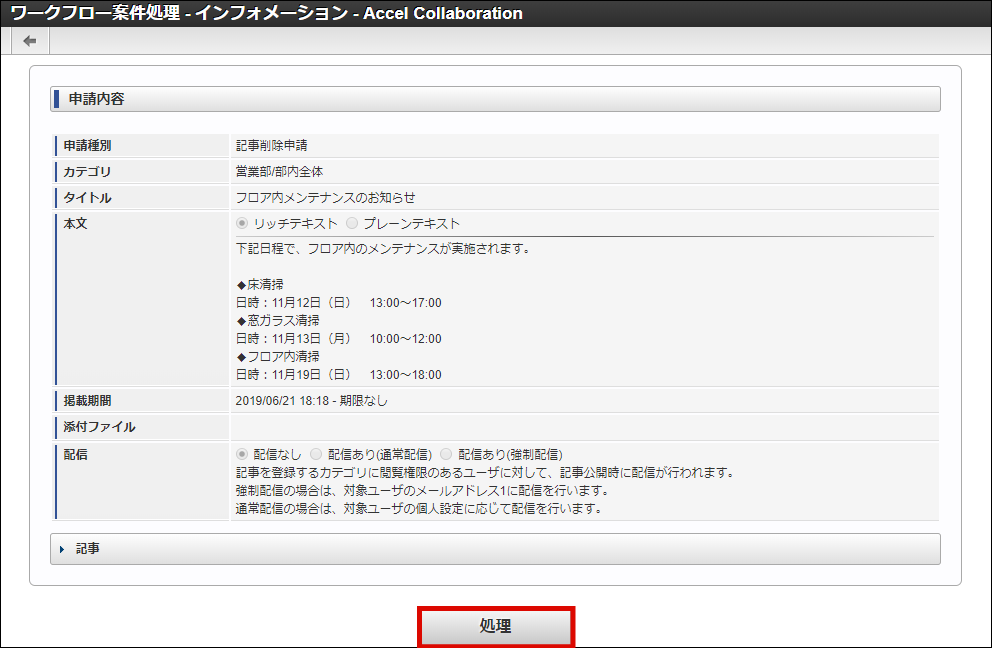4.1.2.5. 記事削除申請を行う¶
4.1.2.5.1. インフォメーションから申請する¶
承認された記事に対して、「記事削除申請」画面から記事削除の申請を行うことができます。ワークフローで承認が行われると、追記記事も含め、記事が削除されます。コラム
申請する
「申請フロー」項目
項目 説明 「フロー名」リンク 申請するフローが表示されます。クリックすることで、フローの内容を参照できます。 「フロー選択」リンク 申請するフローを選択します。 「コメント」テキストエリア 申請コメントを入力します。ここで入力した内容は、ワークフローでコメントとして表示されます。
「フロー選択」画面
コラム
iAC 2016 Winter 以降の環境をご利用の場合、インフォメーションのワークフロー連携による案件申請時に案件番号が付与されます。ワークフローの案件一覧画面については、「IM-Workflow ユーザ操作ガイド」を参照してください。
4.1.2.5.2. ワークフローから処理を行う¶
ワークフローからも再申請を行うことができます。ワークフローでの各種操作については「IM-Workflow ユーザ操作ガイド」を参照してください。
再申請を行う